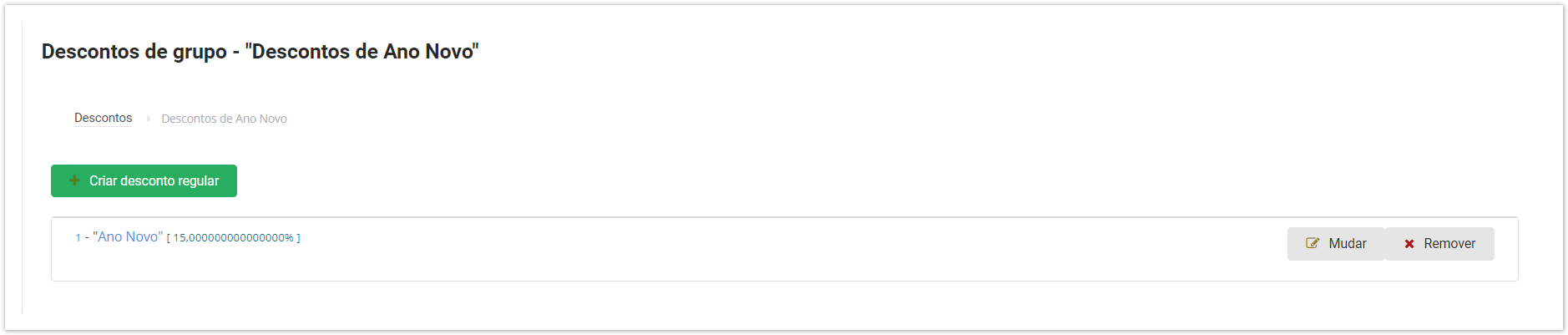O fornecedor pode configurar descontos nos produtos/serviços vendidos. Os descontos podem se aplicar a: - Bens.
- Serviços.
- Categorias de bens/serviços.
- Etiquetas de produtos.
- Empreiteiras.
- Grupos de contrapartes.
Para configurar descontos, acesse a guia Descontos no menu superior do projeto:  Image Modified Image Modified
| Информация |
|---|
Para configurar descontos, você precisa criar um Grupo de Descontos, para o qual serão aplicados descontos separados. Isso permite que você crie vários descontos que se aplicam ao mesmo produto/serviço. |
Por exemplo, vários descontos e descontos no Ano Novo podem ser usados, então você precisa criar um grupo de descontos para contabilizar ambos os descontos. Para adicionar um novo desconto, clique  Na janela que abre, defina as condições para o uso de descontos.  Image Modified Image Modified
- Nome - O nome correspondente da campanha de marketing, por exemplo, descontos de Ano Novo.
- Categoria pai - Especificado se vários descontos são usados. Ao criar um grupo de descontos pela primeira vez, não haverá categoria de pais no menu suspenso.
- Tipo de descontos - A lógica dos descontos. O desconto pode ser fixo ou percentual.
- Aplica-se a - Condição sob a qual o desconto será aplicado. Descontos podem ser aplicados a um item ou a um pedido.
Após preencher todos os campos necessários, clique no 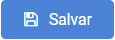 Depois de salvar as alterações feitas, o grupo de desconto criado será exibido, onde você pode: - Veja os descontos (se disponíveis).
- Mude o grupo de descontos.
- Exclua um grupo de descontos.
 Image Modified Image Modified
Para aplicar um desconto em um produto/categoria específica de bens/contrapartes e definir as condições para o desconto, clique no botão Exibir descontos e clique no Criar um botão de desconto regular na janela que abre. ГИФКА Na janela que abre, defina as condições do desconto preenchendo os campos apropriados: - Nome - O nome do desconto, por exemplo brinquedos de Natal.
- Valor de desconto, % - Percentual fixo do desconto aplicado ao custo da mercadoria.
Se você estiver usando um desconto fixo, na seção Valor de Desconto, especifique o valor. - Categorias às quais será aplicado o desconto - Categorias de bens às quais o desconto será aplicado se for aplicado a toda uma categoria de mercadorias.
- Produtos aos quais será aplicado um desconto - Mercadorias para as quais um desconto deve ser aplicado.
- Contrapartes - Empreiteiros (compradores), que exibirão o desconto. Se for necessário aplicar um desconto a todas as contrapartes, basta observar a caixa de seleção Todas as contrapartes.
- Data de início do desconto - Data de início do desconto.
- Data de validade do desconto - Data de validade do desconto.
Quando você terminar de configurar a lógica do desconto, clique no 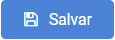 . Isso o levará à seção do grupo de descontos criado anteriormente. . Isso o levará à seção do grupo de descontos criado anteriormente. Na janela que abre, você pode alterar as condições de trabalho de um desconto específico ou excluir o desconto. 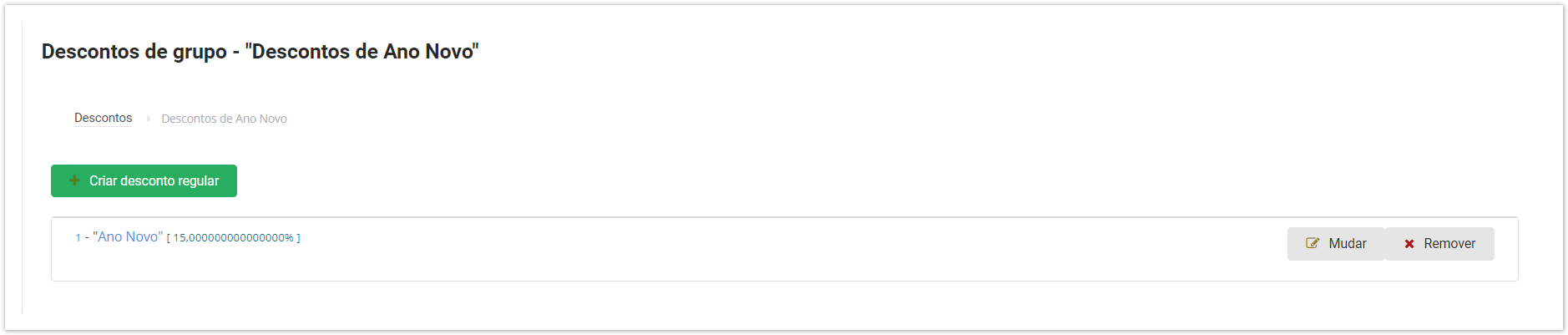
Depois de criar um desconto, o custo das mercadorias no catálogo da contraparte mudará e os compradores verão mercadorias com desconto. |